Excel如何让图片随对应的单元格一起进行变动
来源:网络收集 点击: 时间:2024-04-25【导读】:
Excel如何让图片随对应的单元格一起进行变动品牌型号:方正飞越系统版本:win7家庭普通版方法/步骤1/6分步阅读 2/6
2/6 3/6
3/6 4/6
4/6 5/6
5/6 6/6
6/6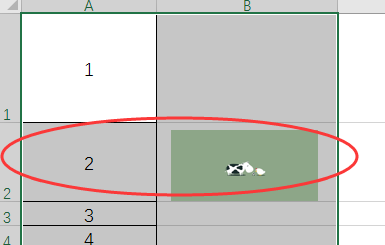
Excel如何让图片随对应的单元格一起进行变动
 2/6
2/6选择这张图片,点击鼠标右键,在弹出的选项中点击“大小和属性”。
 3/6
3/6在表格右侧出现的设置选项中点击“属性”中的“随单元格改变位置和大小”。
 4/6
4/6之后选中A列和B列,点击工具栏中的“数据”。
 5/6
5/6点击“排序”,在弹出的窗口中将关键字选择为“列A”。
 6/6
6/6确定排序后,即可发现B列单元格中的图片随着A列的排序同时变动。
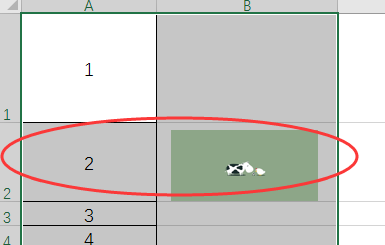
版权声明:
1、本文系转载,版权归原作者所有,旨在传递信息,不代表看本站的观点和立场。
2、本站仅提供信息发布平台,不承担相关法律责任。
3、若侵犯您的版权或隐私,请联系本站管理员删除。
4、文章链接:http://www.1haoku.cn/art_589341.html
上一篇:红枣南瓜的做法
下一篇:《原神》九霄之石悬残片任务流程第2章
 订阅
订阅